Віртуальна клавіатура — чудовий варіант для тих, хто віддає перевагу використання екранних клавіш замість фізичної клавіатури. Не тільки тому, що це простіше, але й тому, що він має додаткові функції. Крім того, на допомогу приходить екранна клавіатура, особливо коли фізична клавіатура перестає працювати.
Збій апаратного забезпечення – це ще одна ситуація, коли екранна клавіатура може вам дуже допомогти. Віртуальна клавіатура дозволяє вводити будь-що за допомогою миші, а також дозволяє змінювати мову клавіатури, що відрізняє її від фізичної клавіатури. У таких випадках вам потрібен швидкий доступ до екранної клавіатури, і ви можете досягти цього, створивши ярлик на робочому столі для віртуальної клавіатури.
У цій публікації ми покажемо, як легко створити ярлик на екранній клавіатурі на робочому столі в Windows 11 або Windows 10. Ось як:
Спосіб 1: через контекстне меню «Надіслати».
Цей метод допоможе вам додати ярлик на робочому столі екранної клавіатури через контекстне меню Надіслати. Давайте подивимося, як:
Крок 1: Перейдіть до Почніть і тип Екранна клавіатура в рядку пошуку Windows.
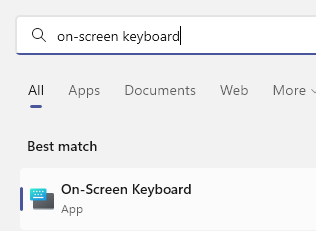
РЕКЛАМА
Крок 2. Перейдіть до розділу з найкращим збігом, клацніть правою кнопкою миші результат (Екранна клавіатура), а потім виберіть Відкрити розташування файлу.
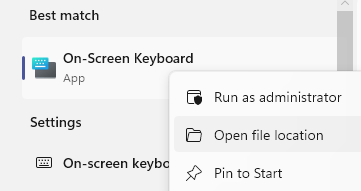
Крок 3. У вікні Провідника файлів, що відкриється, знайдіть Екранна клавіатура файл, клацніть правою кнопкою миші та виберіть Показати більше варіантів.
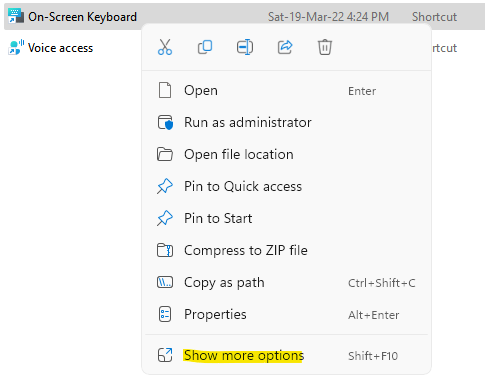
Далі натисніть на Відправити у підконтекстному меню, а потім виберіть Робочий стіл(створити ярлик).
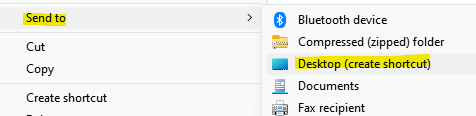
Це відразу створить ярлик екранної клавіатури на вашому робочому столі. Двічі клацніть ярлик, щоб відкрити віртуальну клавіатуру.
Спосіб 2. Створивши ярлик на робочому столі
Хоча це трохи довше, ніж описане вище, це ще один спосіб створити ярлик на робочому столі для віртуальної клавіатури. Виконайте наведені нижче інструкції, щоб дізнатися, як створити новий ярлик на робочому столі та одразу отримати доступ до екранної клавіатури:
Крок 1. Перейдіть на робочий стіл, клацніть правою кнопкою миші в будь-якому місці порожньої області, виберіть Новий а потім виберіть Ярлик з меню правою кнопкою миші.
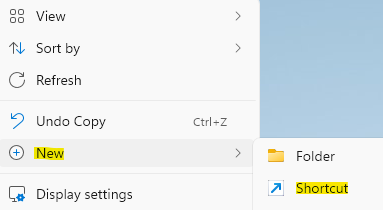
Крок 2. У вікні Створити ярлик, що відкриється, перейдіть до поля Введіть розташування елемента та введіть OSK.
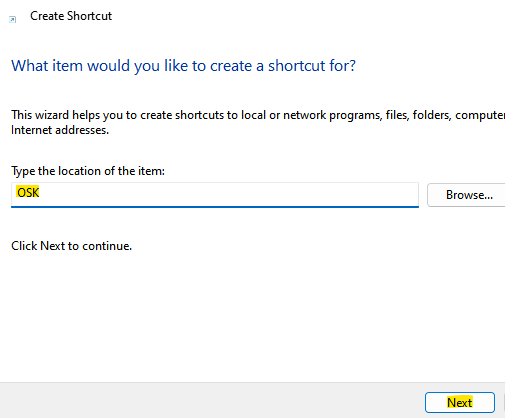
Натисніть на Далі продовжувати.
Крок 3. У наступному вікні в полі «Введіть ім’я для цього ярлика» ви можете назвати його будь-яким, як вам зручно, щоб вам було легко визначити віртуальне сполучення клавіш.
Наприклад, ми назвали його Екранна клавіатура і вдарив Закінчити.
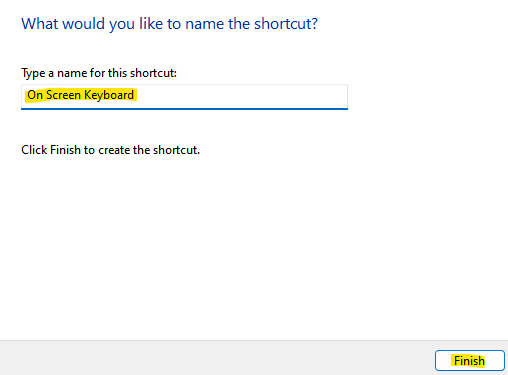
Тепер ви успішно створили ярлик на робочому столі для екранної клавіатури, і тепер ви можете отримати доступ до клавіатури на екрані без будь-яких проблем. Тепер ви звільнилися від фізичної клавіатури, що також корисно, якщо фізична клавіатура перестане працювати у разі будь-яких апаратних проблем. Екранна клавіатура має всі звичайні клавіші, як і фізична клавіатура, і ви можете використовувати мишу тачпада або зовнішню мишу, щоб натискати клавіші своєї віртуальної клавіатури.
Крок 1 - Завантажте інструмент відновлення ПК Restoro звідси
Крок 2. Натисніть «Почати сканування», щоб автоматично знайти та виправити будь-яку проблему ПК.


